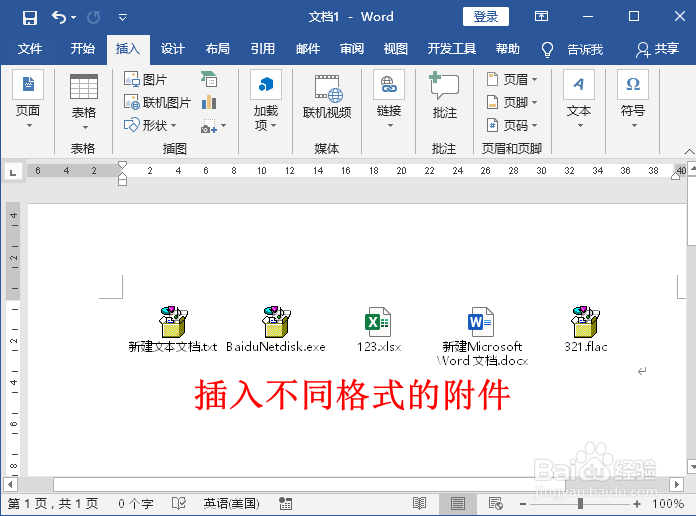1、打开要插入附件的 Word 文档,然后单击【插入】选项卡下【文本】组中的【对象】按钮。
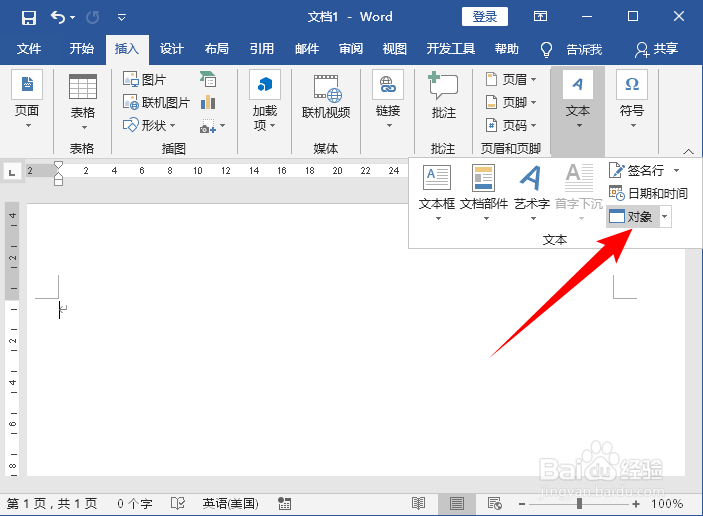
2、在打开的“对象”对话框中,单击【由文件创建】选项卡,然后单击【浏览】按钮。
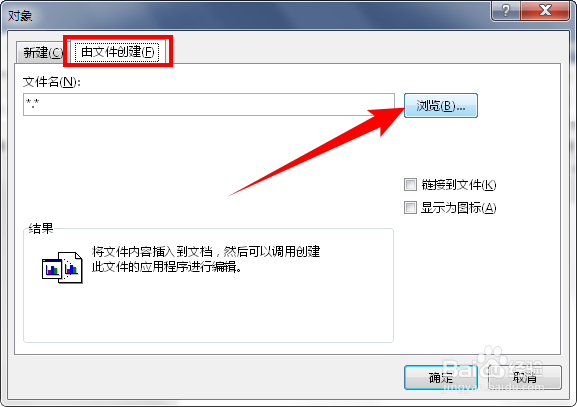
3、在打开的“浏览”对话框中,选择需要插入的文件,比如此处我选择插入新建 Excel 工作簿,单击【插入】按钮。
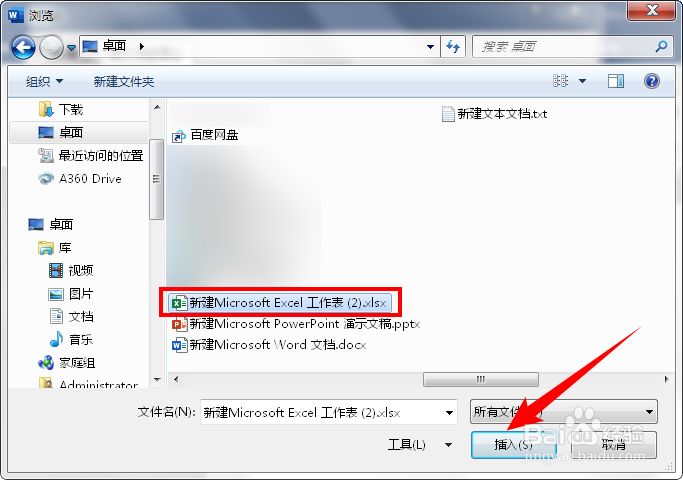
4、选择要插入的文件后,勾选“显示为图标”,单击【确定】按钮。此时一个 Excel 文件就插入到 Word 中了,点击图标就可以打开。
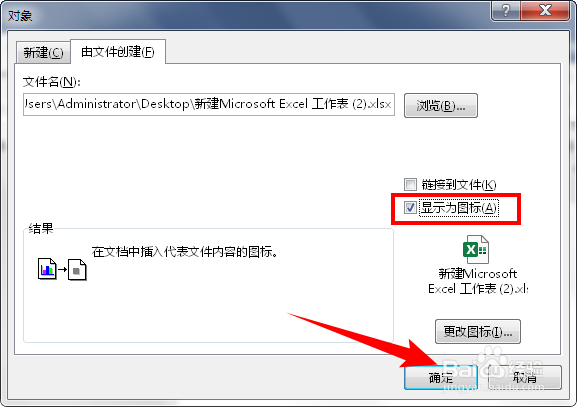
5、添加到 Word 中的文件若要修改文件名怎么办?可以右键侑喏嵋甲插入的附件,依次选择【“Worksheet”对象】(此处可能有所不同,比如插入晦倘佳鳎Office外的文件,就是【“包装程序外壳对象”对象】)-【转换】。

6、在打开的“转换”对话框中,单击【更改图标】按钮。
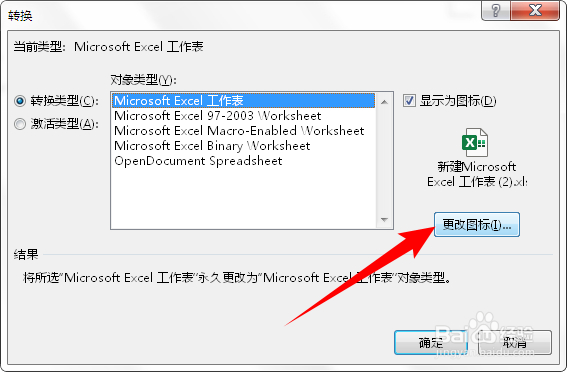
7、在打开的“更改图标”对话框中,在“主题”框中可以直接更改附件的文件名,比如我将其改为“123”,单击【确定】按钮,关闭所有对话框。
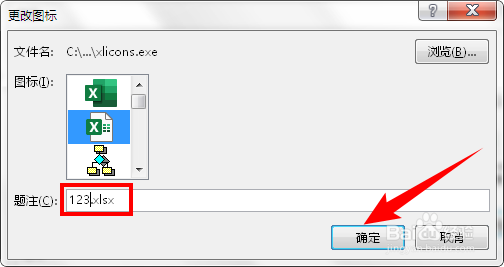
8、此时,附件的名称已经更改了,如下图所示:

9、按照相同的方法还可以在 Word 中插入其他格式的文件,比如文本文档、软件、音频文件等,如下图所示: